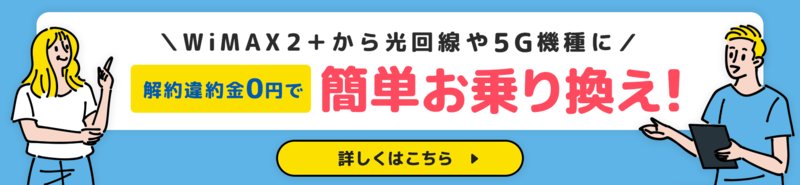よくある質問 Q&A
BBnavi ログイン方法
BBnavi(お客さま専用ページ)のログイン方法についてご案内いたします。
解約後にBBnaviにログインする場合
1. 会員サポートページの上部にある「BBnavi」を展開し「ログイン」を選択
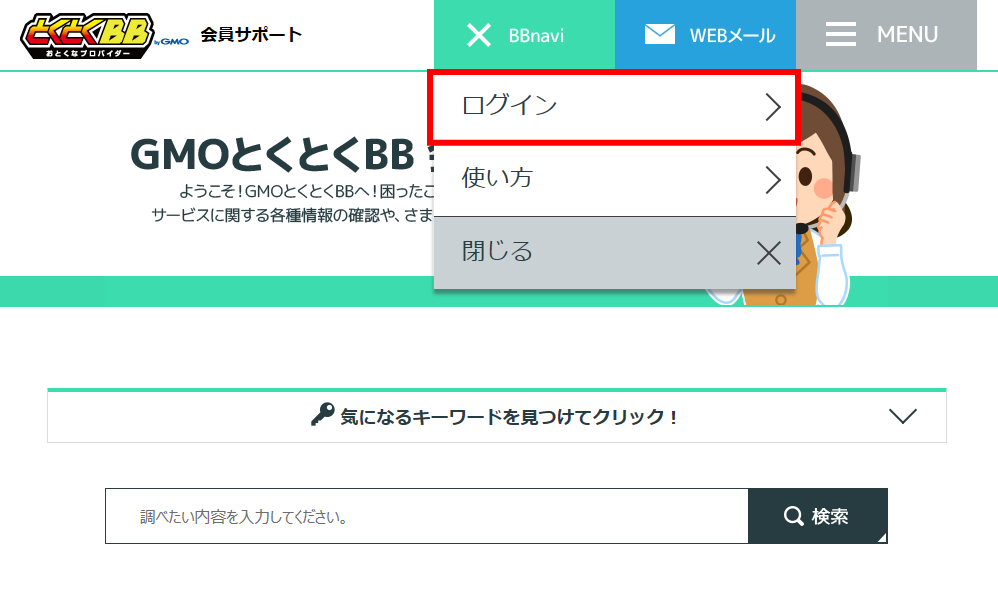
2. 「登録証」に記載されている会員IDとパスワードを入力後「ログイン」を選択
会員IDとパスワードがご不明の場合は、SMS認証より手順をご確認ください。
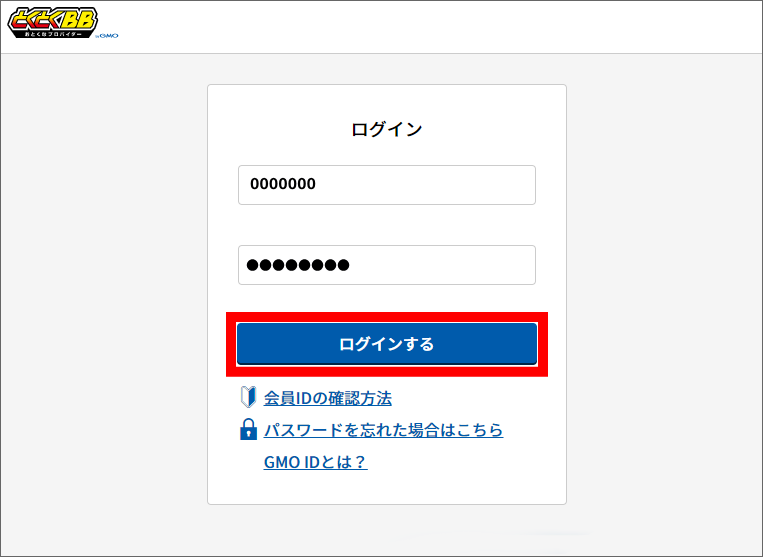
一定時間経過後にアカウントロックは自動解除されますので、解除後にログインをお試しください。
3. (二段階認証の場合)ショートメッセージに記載されている確認番号を入力
二段階認証設定時の携帯電話番号に、SMS(ショートメッセージ)が届きますので、確認番号を入力し「次へすすむ」を選択してください。
以上でログインが完了します。
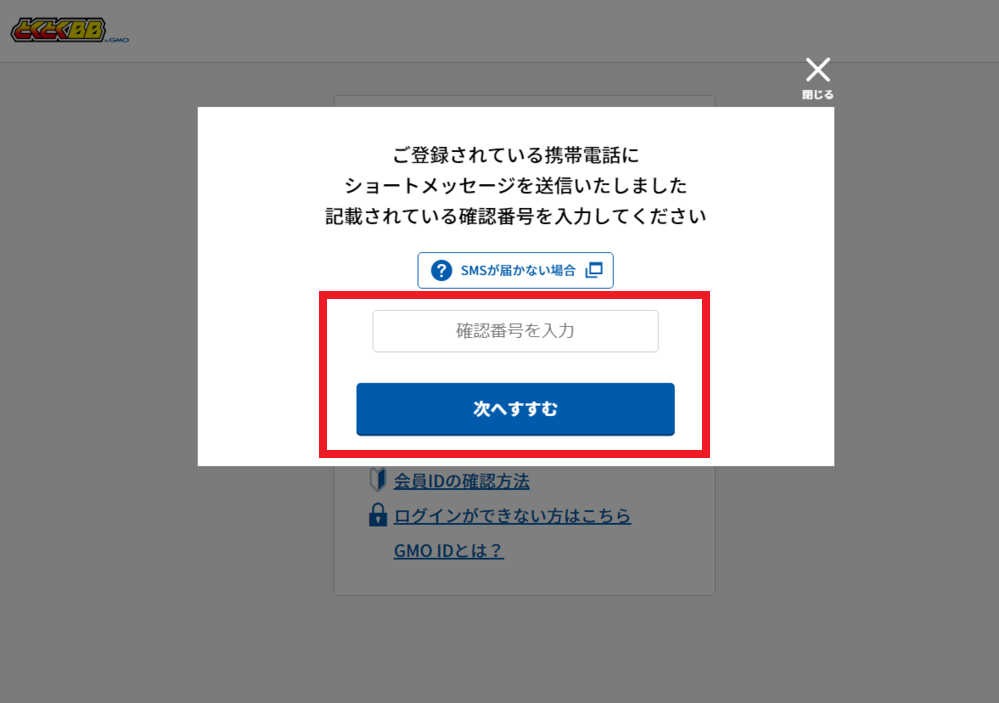
注意事項
・会員ID、会員パスワードはすべて半角で入力してください。
・記号の入力がご不明の場合、『パスワードに記号が含まれている場合の入力方法』をご参照ください。
・会員パスワードを変更している場合、登録証に記載のパスワードではログインできません。変更後の文字列をご入力ください。
・退会後はGMOIDでのログインはできないため、会員IDとパスワードでログインしてください。
お探しの内容が見つからない場合は

ご回答ありがとうございました。
FAQを確認して解決しなかった場合はご連絡ください。
解決しない場合
このヘルプを見た人はこのようなヘルプも見ています。
ご回答ありがとうございました。
ご協力ありがとうございます。
サポートページについてご意見・ご要望ありましたらお聞かせください。
- ※お問い合わせを入力されましてもご返信はいたしかねます。予めご了承ください。